Интеграция Google Lead Form и Notion: автоматический трансфер лидов
Google Lead Form – инструмент, позволяющий компаниям эффективно и быстро собирать данные потенциальных клиентов. Notion – мощная платформа «все в одном» для организации рабочих процессов. В этой статье мы расскажем о том, как настроить интеграцию Google Ads Lead Form и Notion для автоматического трансфера данных.
Автоматический трансфер лидов из Google Ads в Notion
Автоматизация передачи данных может значительно сэкономить время, освободив вас от одной из наиболее трудоемких задач. Интеграции помогают не только оптимизировать рабочие процессы, но и снизить риск ошибок. Бесперебойная связь между лид-формами и организационной платформой значительно ускоряет управление данными, повышая производительность как на индивидуальном уровне, так и на уровне всей компании.
Активизировав интеграцию Notion и Google Ads Lead Form, вы сразу увидите результаты. Информация о потенциальном клиенте, отправленная через форму, автоматически передается в ваш проект. Это избавляет от необходимости ручного ввода данных и обеспечивает быстрый ответ клиентам.
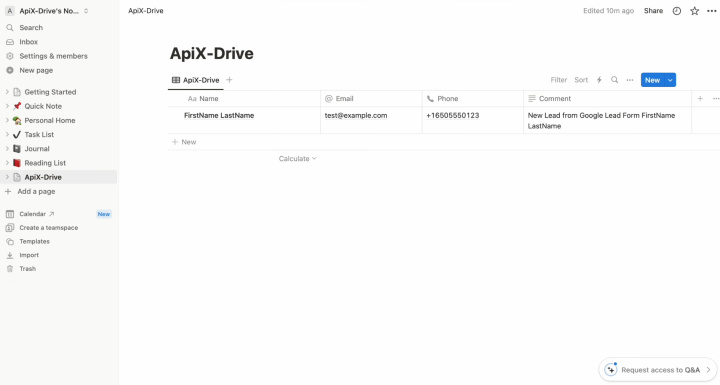
Используя интеграцию Notion и Google Leads, вы получите возможность легко организовывать данные о лидах и управлять ими в рамках единой унифицированной платформы. Это не только улучшает ваш рабочий процесс, но и позволяет быть впереди конкурентов, которые не используют автоматизацию.
Как подключить Google Lead Ads к Notion
Для настройки интеграции Notion и Google Lead Form не требуются навыки программирования или знания запросов API. Вам также не понадобится посторонняя помощь, чтобы выполнить работу. Наш онлайн-инструмент ApiX-Drive упрощает весь процесс, делая его быстрым и беспроблемным. Интуитивно понятный интерфейс и простая процедура настройки позволяют подключать системы менее чем за 10 минут. Текстовые гайды и видеоуроки, созданные командой ApiX-Drive, гарантируют, что вы легко справитесь с задачей.
- Автоматизируйте работу интернет магазина или лендинга
- Расширяйте возможности за счет интеграций
- Не тратьте деньги на программистов и интеграторов
- Экономьте время за счет автоматизации рутинных задач
Зарегистрируйтесь на официальном сайте apix-drive.com. Выполнив этот шаг, вы сможете приступить к интеграции Google Lead Form и Notion.
Настройка источника данных – Google Lead Form
Начните с нового соединения.
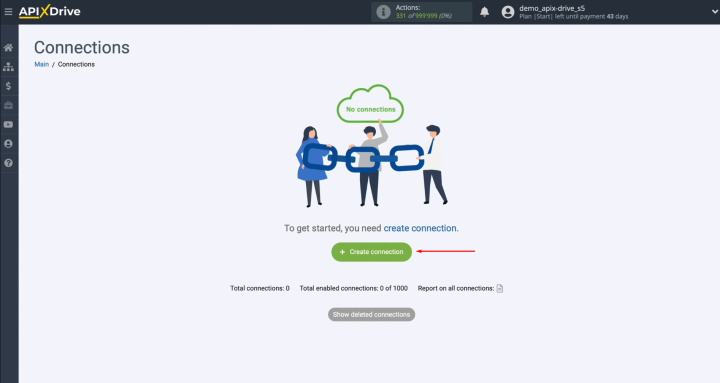
Выберите источник данных. В нашем случае это Google Lead Form.
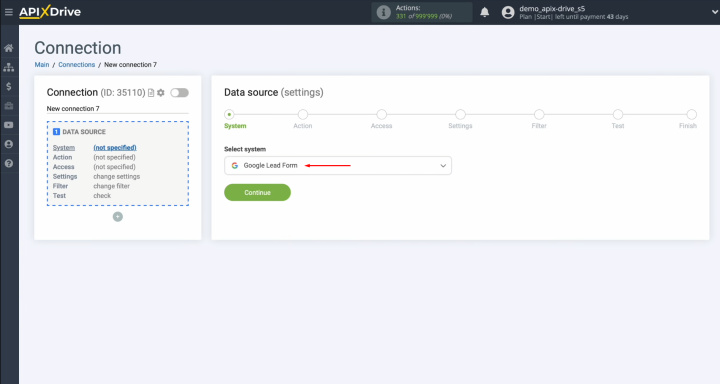
Выберите действие «Get LEADS (new)».
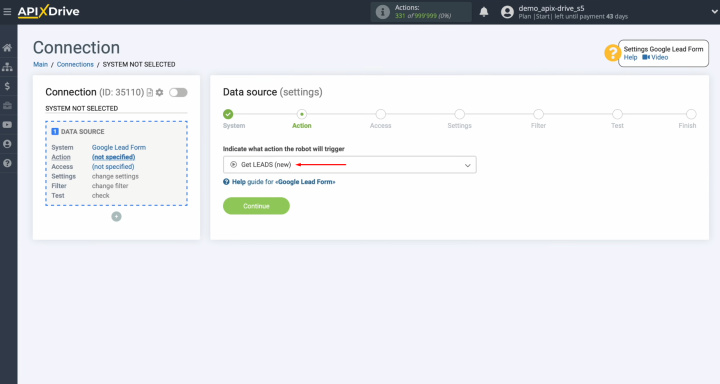
Свяжите свой аккаунт Google Lead Form с ApiX-Drive.
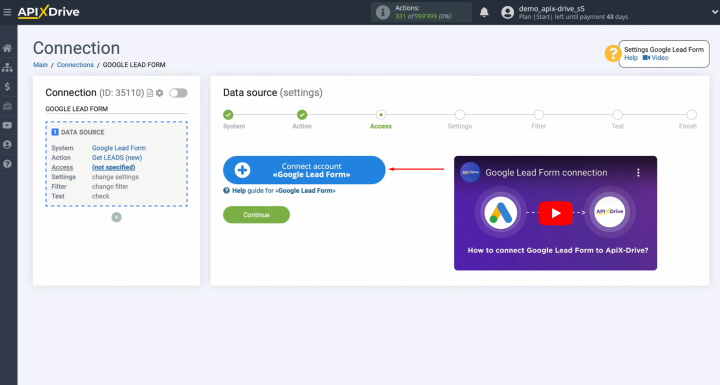
Вы можете переименовать подключение или просто нажать «Continue».
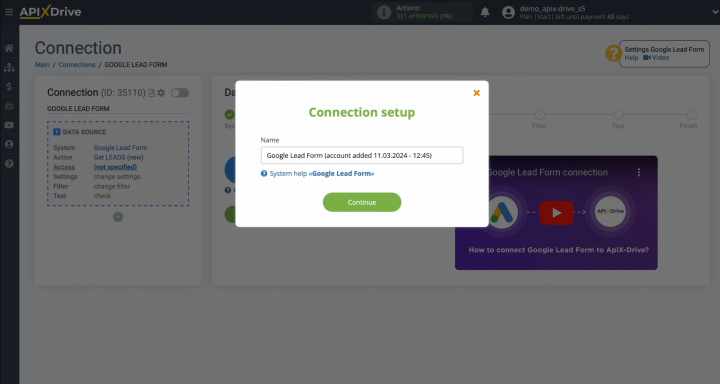
Когда ваш аккаунт появится в списке подключенных логинов, выберите его и нажмите «Continue».
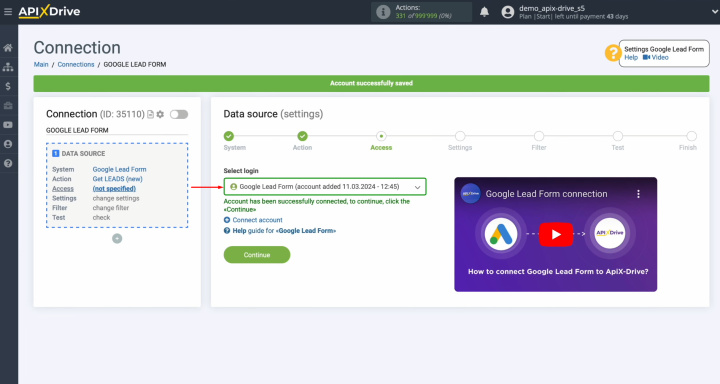
На этом этапе вы увидите URL-адрес, сгенерированный для получения данных. Скопируйте его.
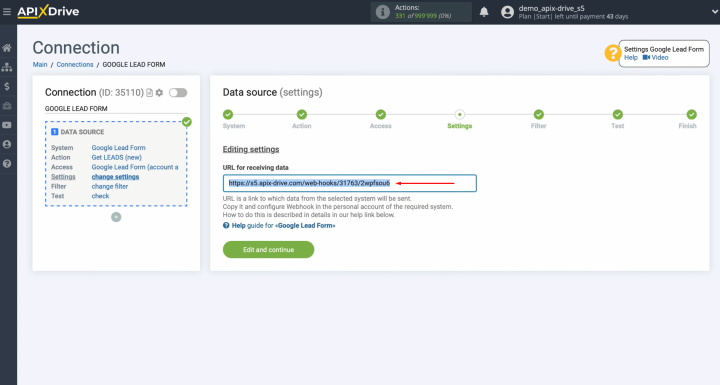
Откройте аккаунт Google Ads и перейдите к разделу «Assets». Найдите и выберите вкладку «Lead form».
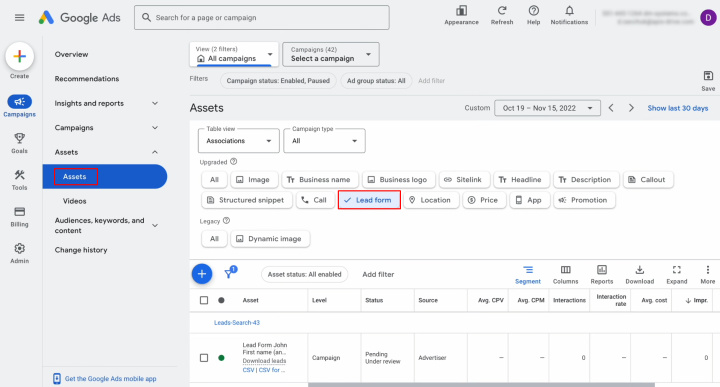
Зайдите в настройки формы, из которой нужно получать данные.
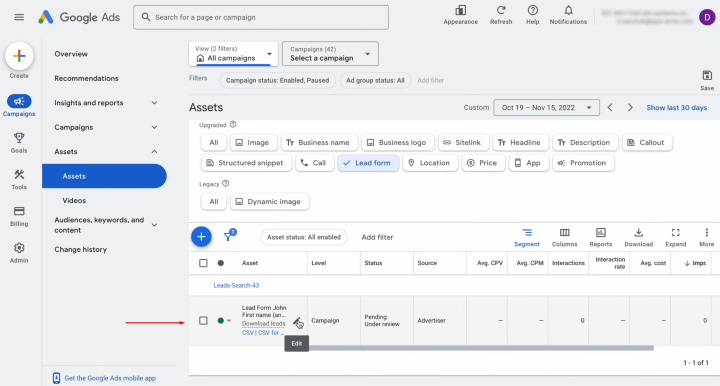
Найдите раздел «Other data integration options».
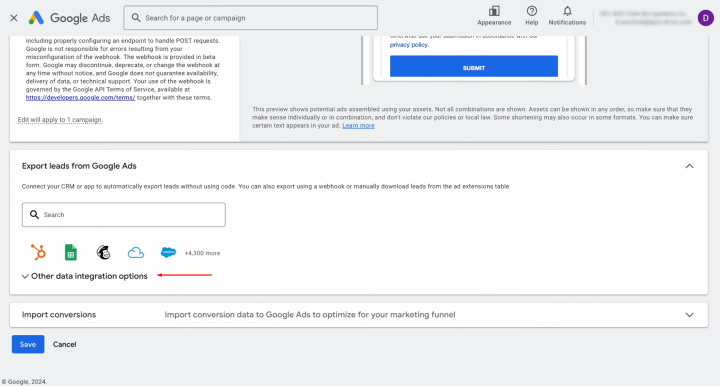
Вставьте предварительно скопированный URL в поле «Webhook URL».
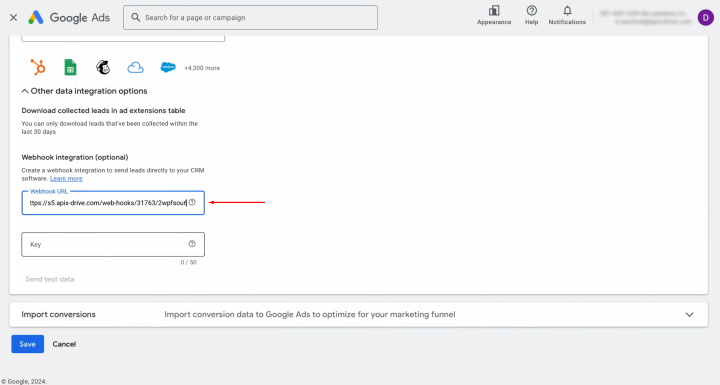
Скопируйте последний сегмент URL-адреса.
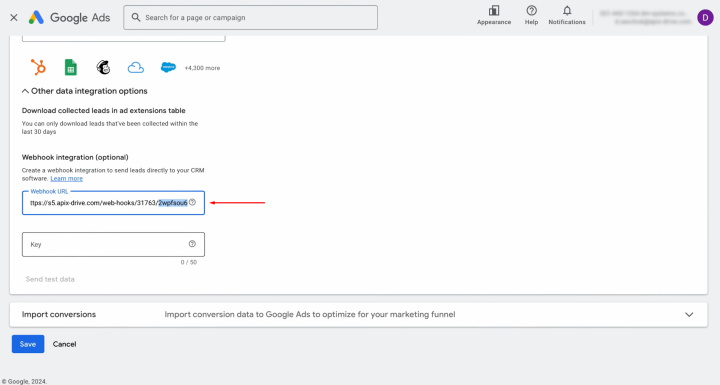
Вставьте сегмент в поле «Key».
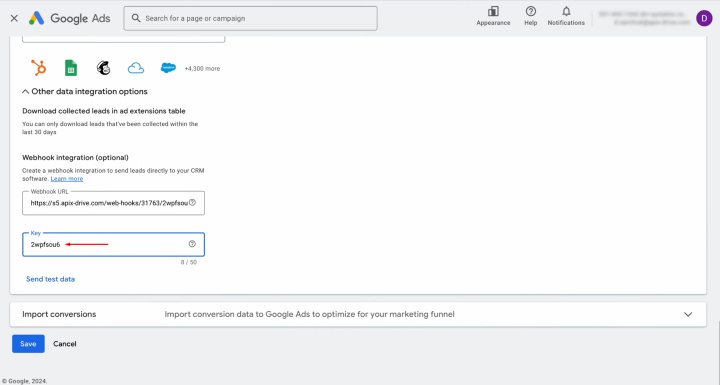
Отправьте тестовые данные («Send test data»). Нажмите кнопку «Save».
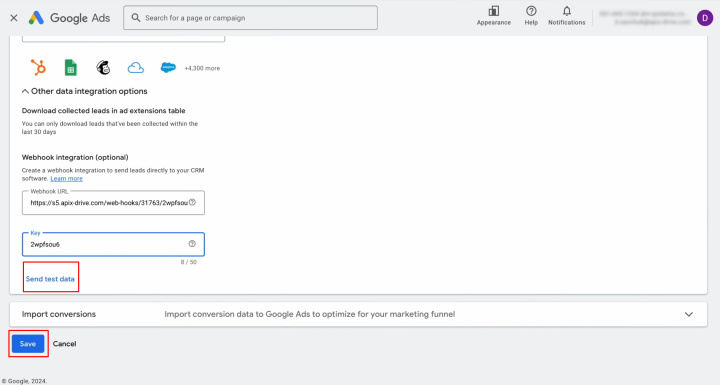
Вернитесь в ApiX-Drive, нажмите «Edit and continue».
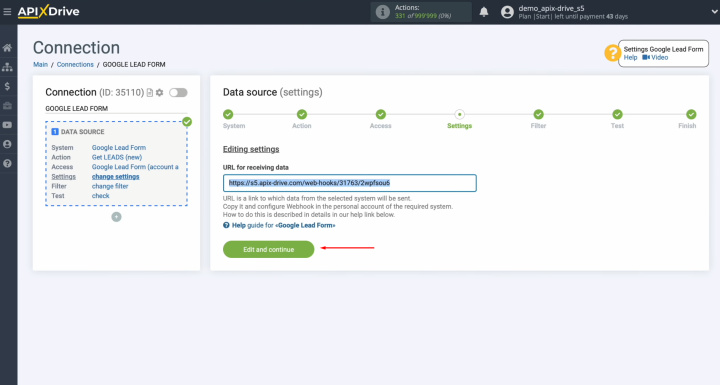
Можно настроить фильтр данных. Однако для нашего примера это не обязательно, поэтому кликаем «Continue».
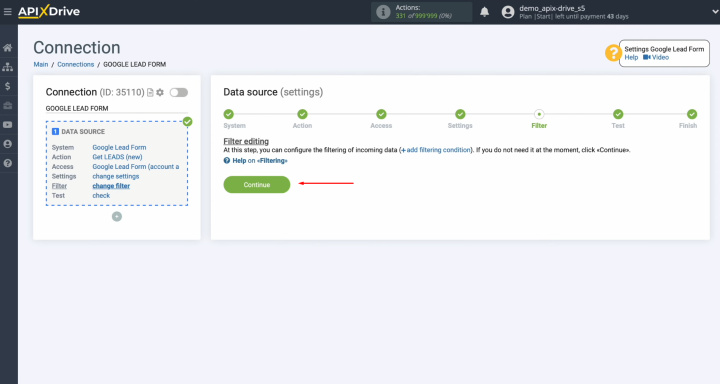
Теперь вы увидите данные, которые были отправлены на указанный URL. Если данные не отображаются, просмотрите предыдущие шаги, чтобы убедиться в правильности всех настроек. Если все хорошо, нажмите «Continue».
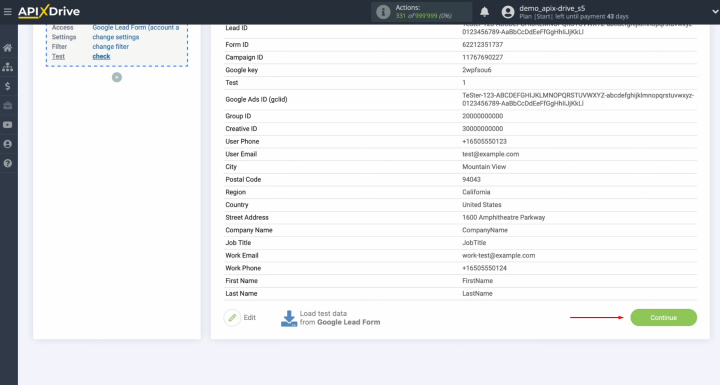
Настройка приемника данных – Notion
Чтобы продолжить интеграцию Notion с Google Leads, перейдите к настройкам приемника данных.
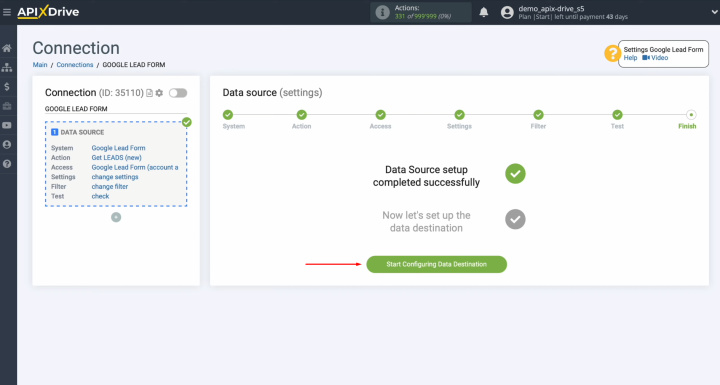
Выберите Notion в качестве системы для получения данных.
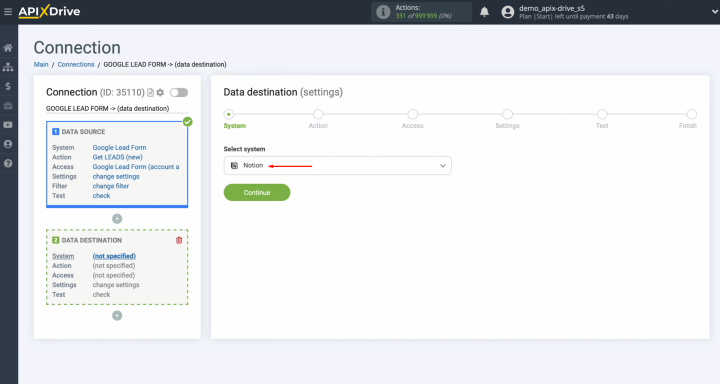
Выберите действие «Add Database Item».
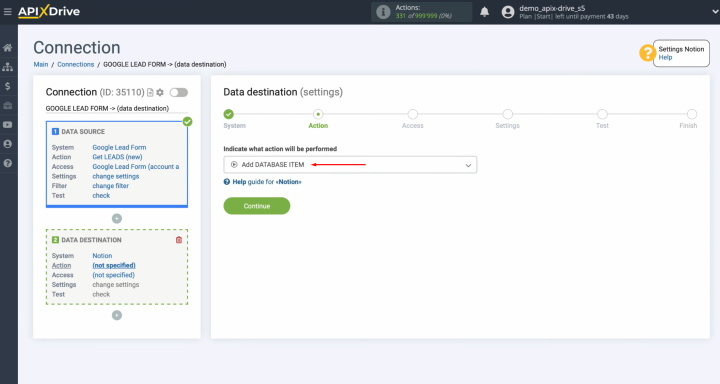
Добавьте свой аккаунт Notion в ApiX-Drive.
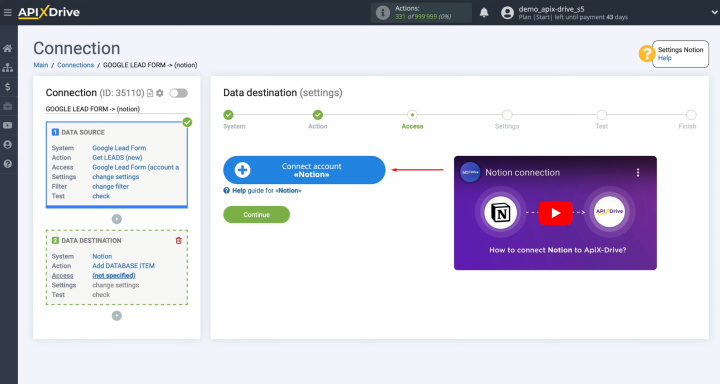
Введите логин аккаунта Notion.
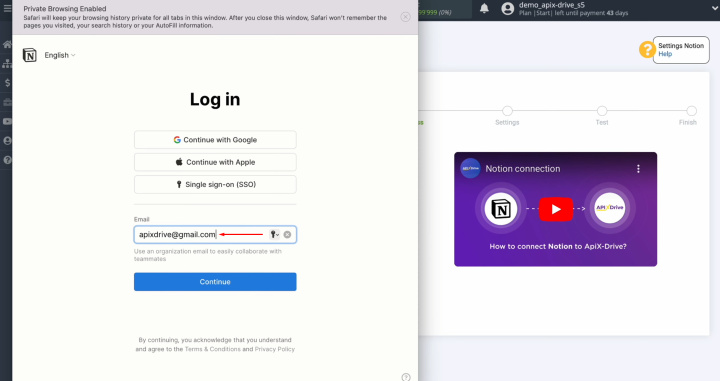
Введите пароль.
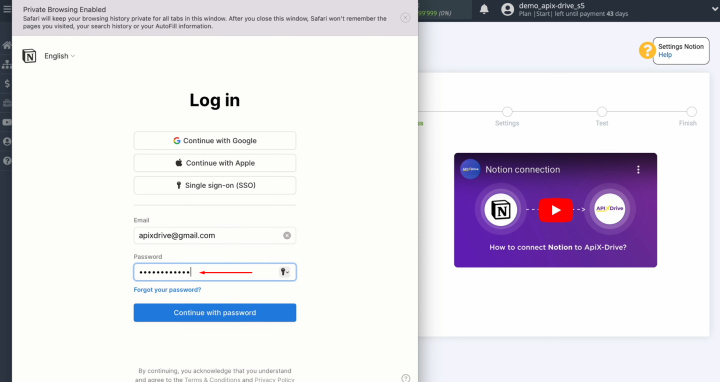
Предоставьте сервису ApiX-Drive доступ к своим базам данных Notion. Нажмите «Select pages».
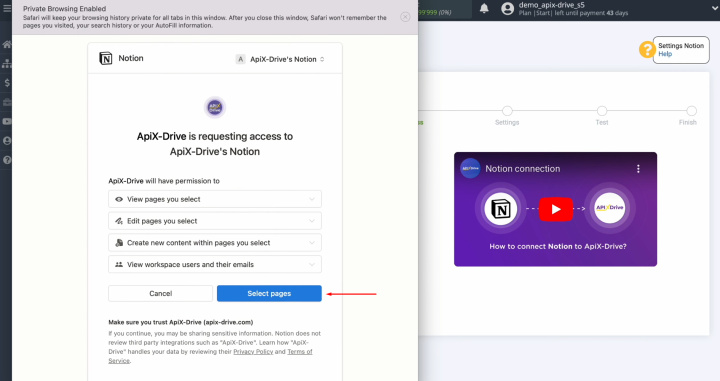
Мы рекомендуем предоставить доступ ко всем базам данных одновременно. Убедитесь, что все флажки установлены, и нажмите кнопку «Allow access».
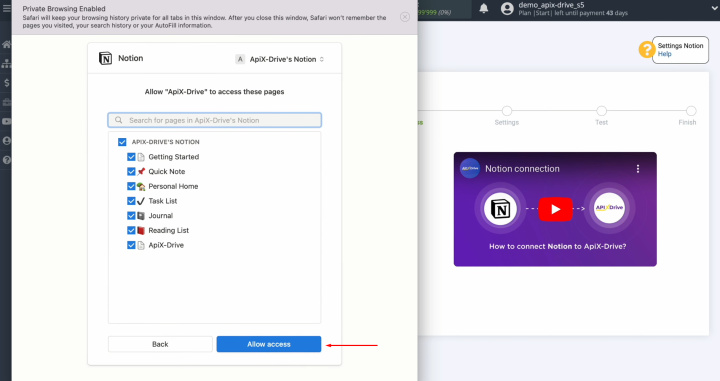
Когда ваш аккаунт Notion появится в списке активных подключений, выберите его и нажмите «Continue».
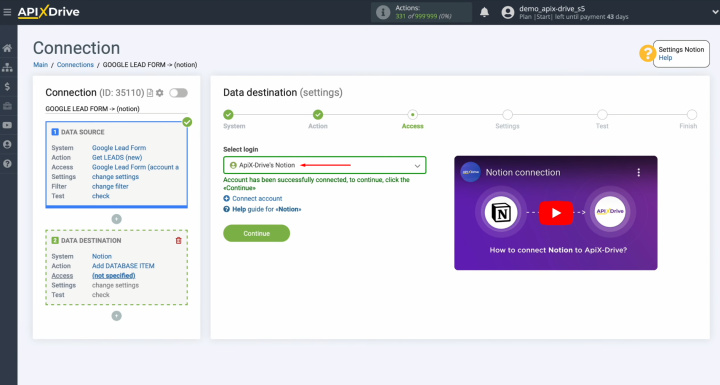
Выберите базу данных, в которой будут созданы новые записи для каждого потенциального клиента, полученного из Google Lead Form.
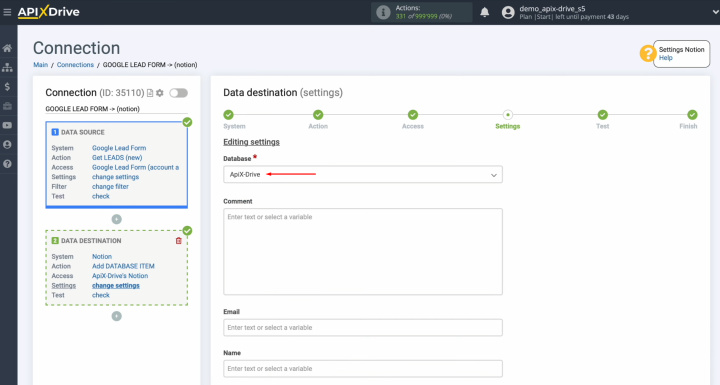
Вы увидите поля Notion для создания новых элементов базы данных. Добавьте в эти поля необходимые переменные из Google Lead Form.
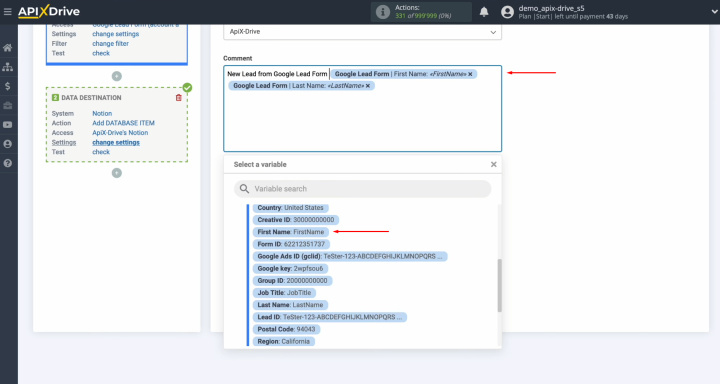
После заполнения полей нажмите кнопку «Edit and continue».
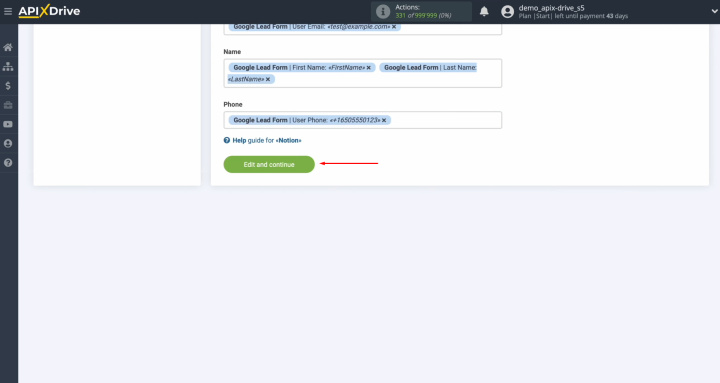
На этом этапе вы увидите пример данных, которые будут отправляться в Notion. Если требуется корректировка, нажмите «Edit», чтобы вернуться к предыдущему шагу. Чтобы проверить настройки, нажмите «Send test data to Notion».
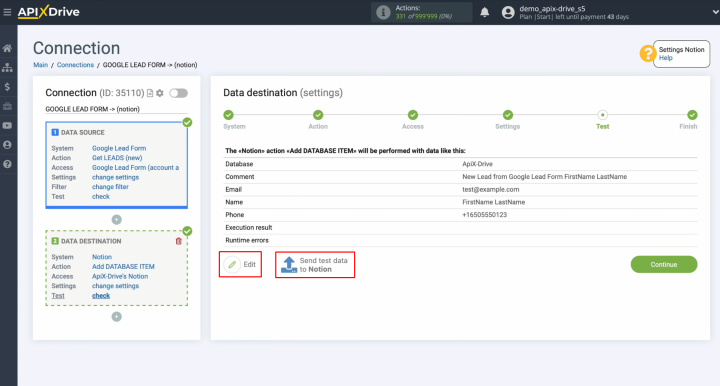
После успешной передачи тестовых данных откройте Notion, чтобы проверить результат.

Вернитесь в ApiX-Drive и завершите процесс настройки.
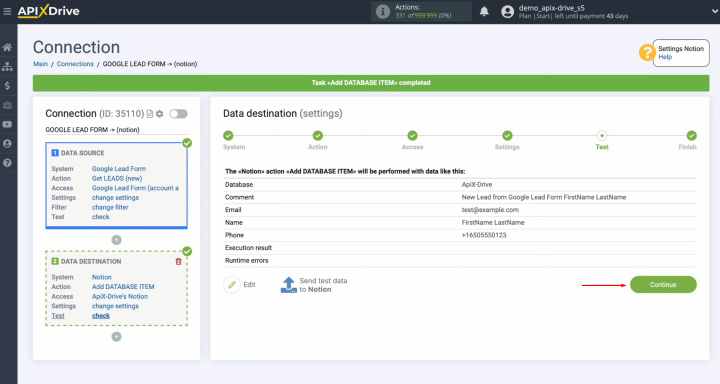
Настройка автоматического обновления
Чтобы обеспечить бесперебойную передачу данных, включите автоматическое обновление.
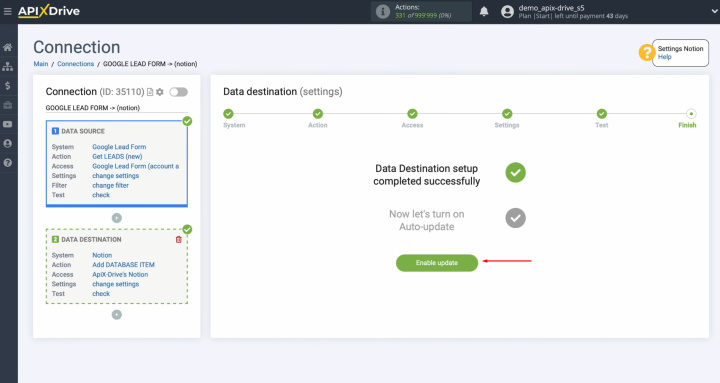
Далее нажмите значок шестерни, чтобы получить доступ к настройкам связи.
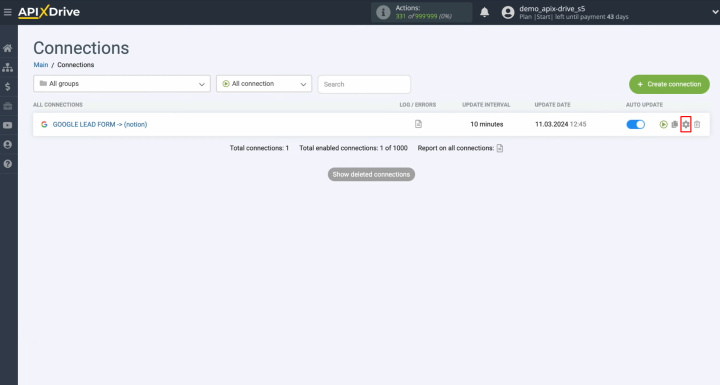
Выберите подходящий интервал обновления данных, например каждые 5 минут. Вы также можете переименовать подключение и добавить его в группу для лучшей организации.
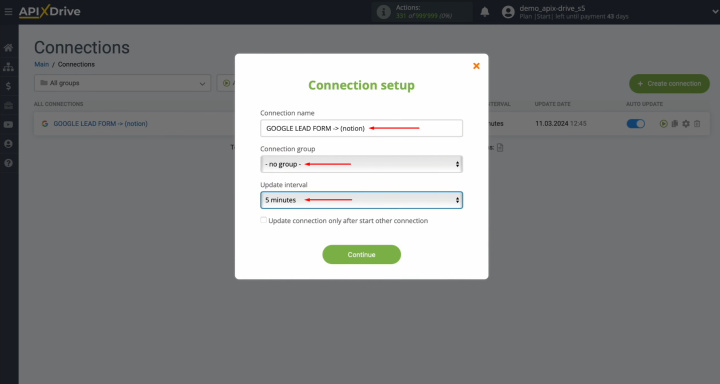
Какой результат?
Успешно завершив интеграцию Google Ads Leads с Notion и активировав автоматическое обновление, вы установили надежное соединение между этими системами. Вы получили автоматизированный процесс передачи данных о потенциальных клиентах, позволяющий собирать лиды в сервисе Notion для быстрой обработки. Интеграция устраняет потребность в ручном вводе данных. Это не только экономит драгоценное время, но позволяет сосредоточиться на более важных задачах.


